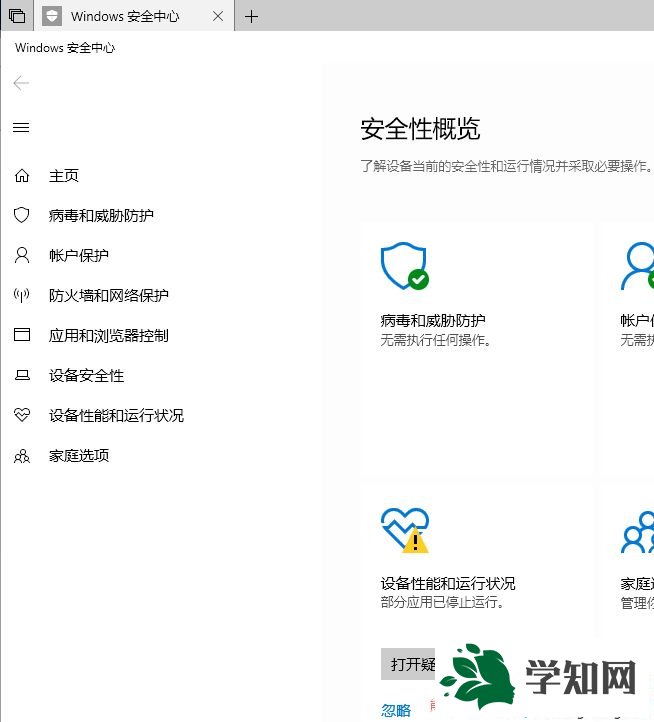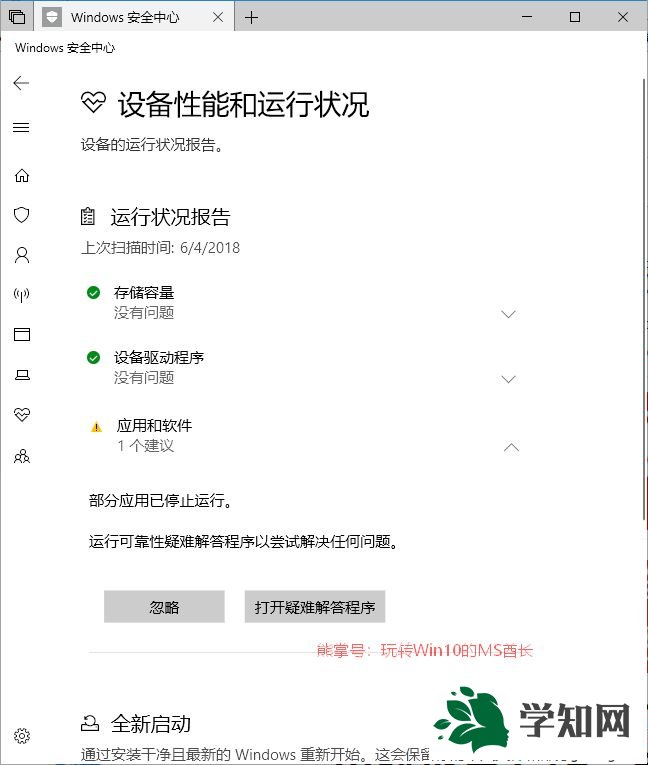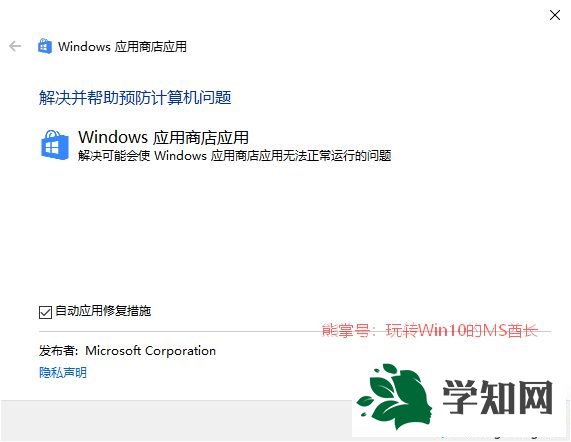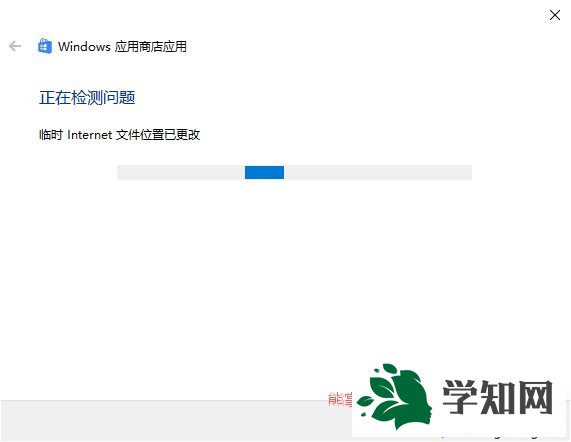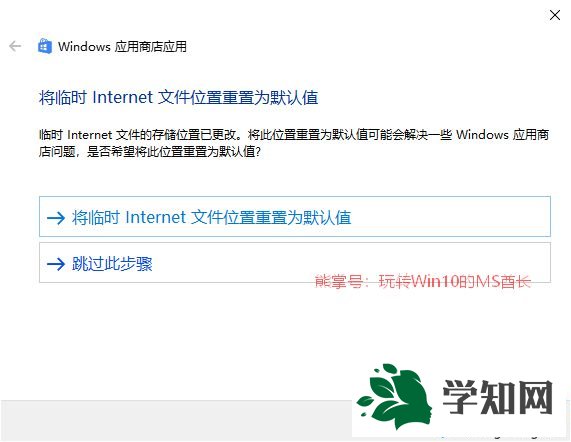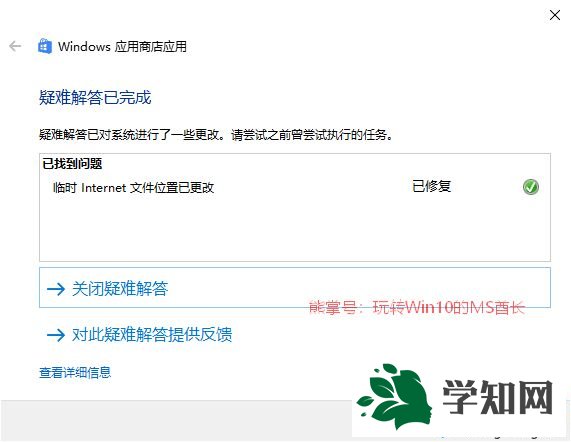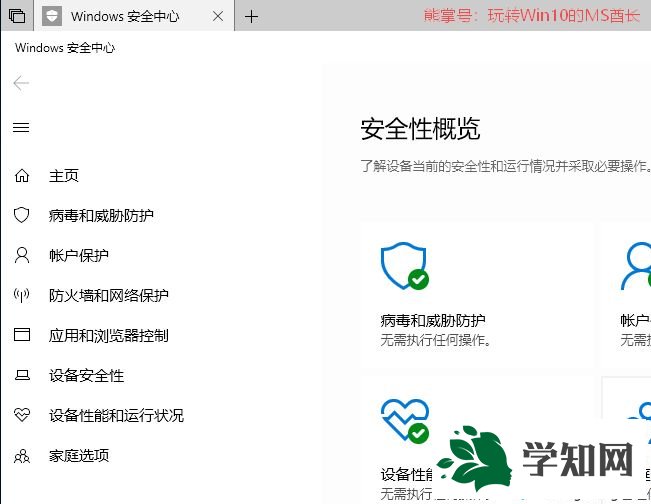一位用戶反饋說
html' target='_blank'>
windows10系統屏幕右下角彈出了“Windows Defender安全中心”的提示信息,就只有簡簡單單一句話,“建議執行操作”。點擊該通知,打開了“Windows安全中心”,在“安全性概覽”中看到“設備性能和運行狀況”顯示黃色嘆號,提示“部分應用已停止運行”,如何解決呢?我們一起閱讀下文教程解決問題。
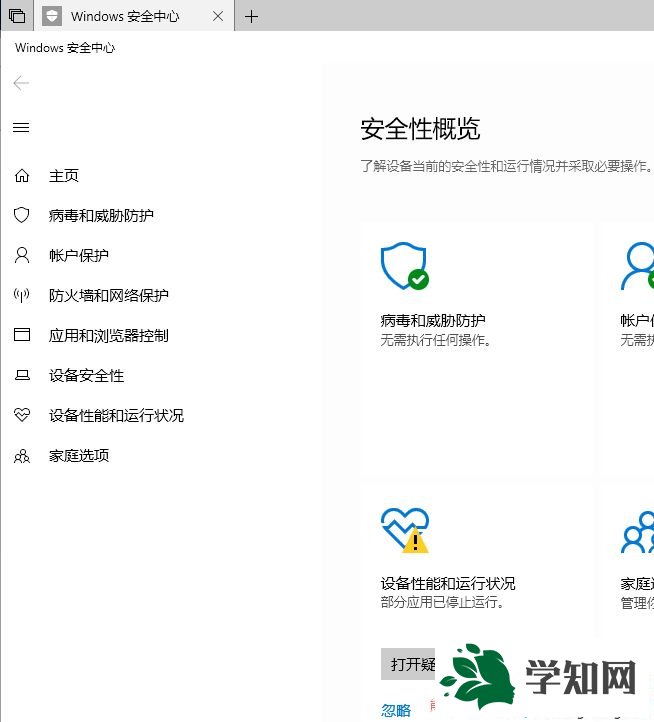
1、點擊打開“設備性能和運行狀況”詳情頁面查看“運行狀況報告”;
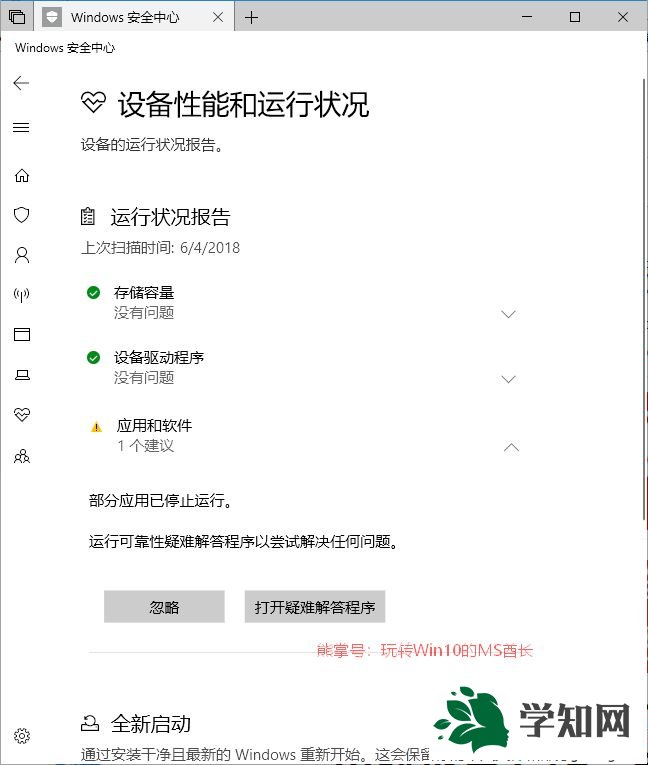
2、可以看到 1個建議:運行可靠性疑難解答程序以嘗試解決任何問題。點擊“打開疑難解答程序”,這時彈出了“Windows應用商店應用疑難解答程序”;
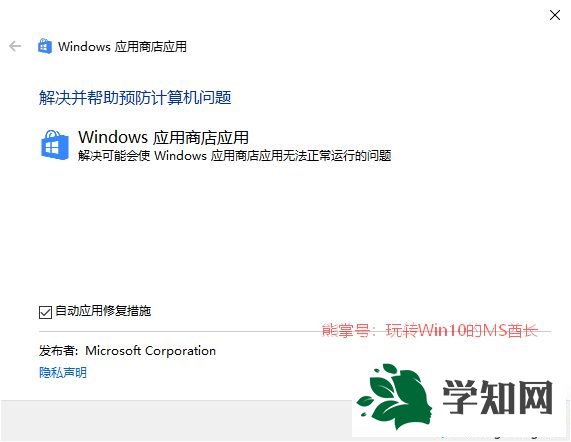
3、該疑難解答程序的作用就是“解決可能會使Windows應用商店應用無法正常運行的問題”;4、點擊“高級”可以看到其實就是是否勾選“自動應用修復措施”;5、點擊“下一步”,就會掃描檢測問題;
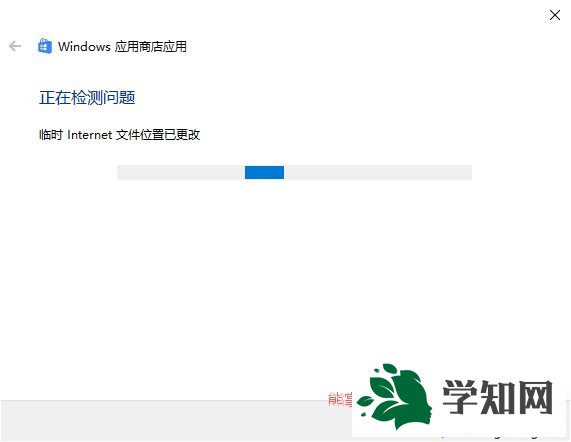
6、稍等片刻就診斷出了問題:臨時Internet文件的存儲位置已更改;
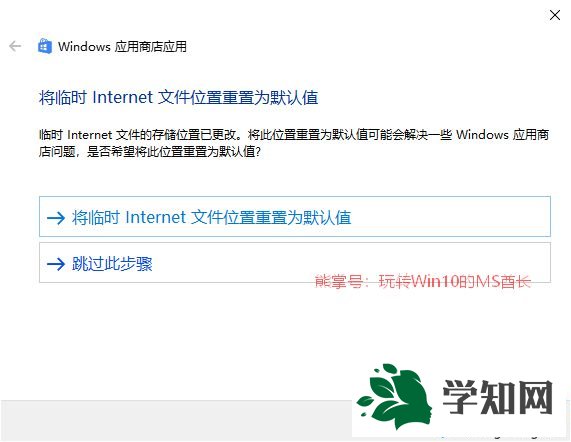
7、把Internet臨時文件的路徑修改為了非系統盤,看來就是這個更改導致某些UWP應用無法正常運行了;8、點擊“將臨時Internet文件位置重置為默認值”,系統就會自動進行操作,之后顯示“疑難解答已完成。已修復臨時Internet文件位置已更改的問題”;
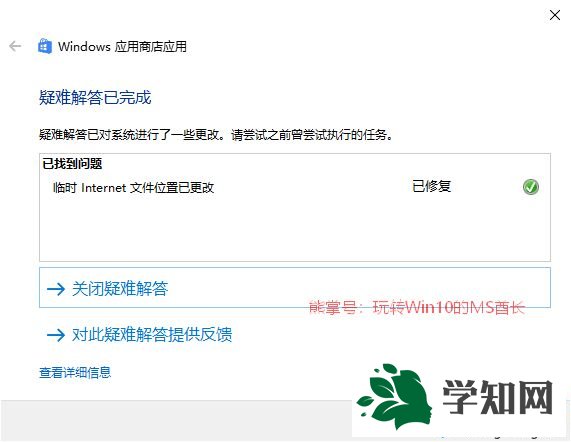
9、現在再回到“Windows安全中心”查看“安全性概覽”,就會發現“設備性能和運行狀況”的黃色嘆號已經消失,顯示為正常的綠色對號了;
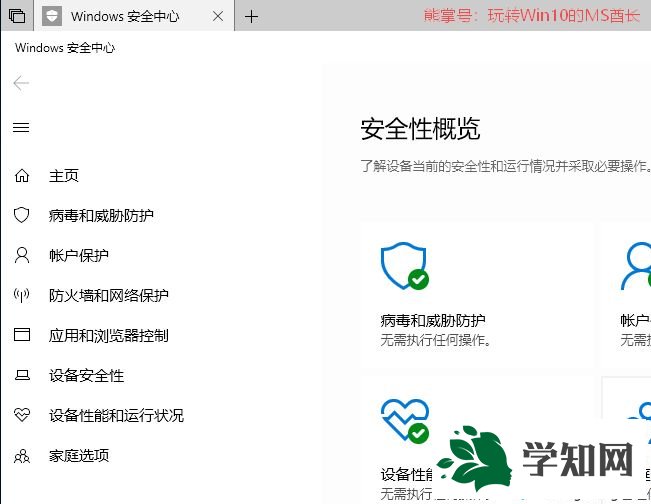
10、看來Windows10內置的疑難解答程序還是能解決一部分問題的,怪不得微軟在“設置”中專門開辟了“疑難解答”頁面,這確實能夠幫助用戶修復一些常見問題啊。以上就是win10右下角彈出了“Windows Defender安全中心”提示的解決方法,簡單設置之后,問題很快就可以解決了。
系統操作技巧